Python安装和环境配置
python安装和环境搭建
·
目录
一、安装Python
1.1 下载Python
1、Python官网:link
找到你所需要的版本,下载即可(建议不要下载最新版本,下载稳定版,这里以3.8.5为例),下载完成后运行安装即可。
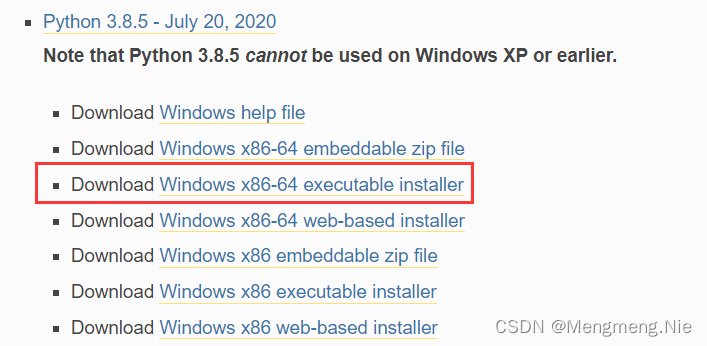
1.2 安装Python并配置环境变量
1.2.1 安装并自动添加Python到环境变量
1、安装的时候会出现下面界面,这里要勾选“Add Python to PATH”,否则安装完成之后要将python.exe手动添加到Path变量里。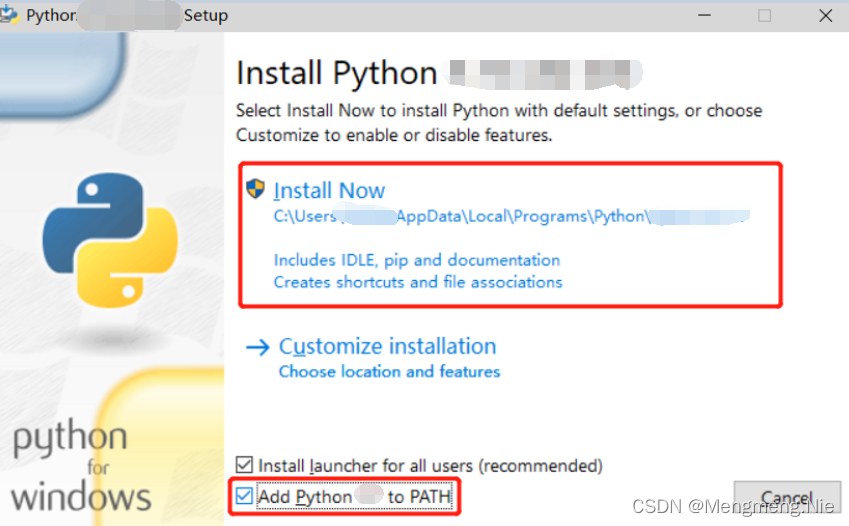
2、出现以下界面代表Python安装成功
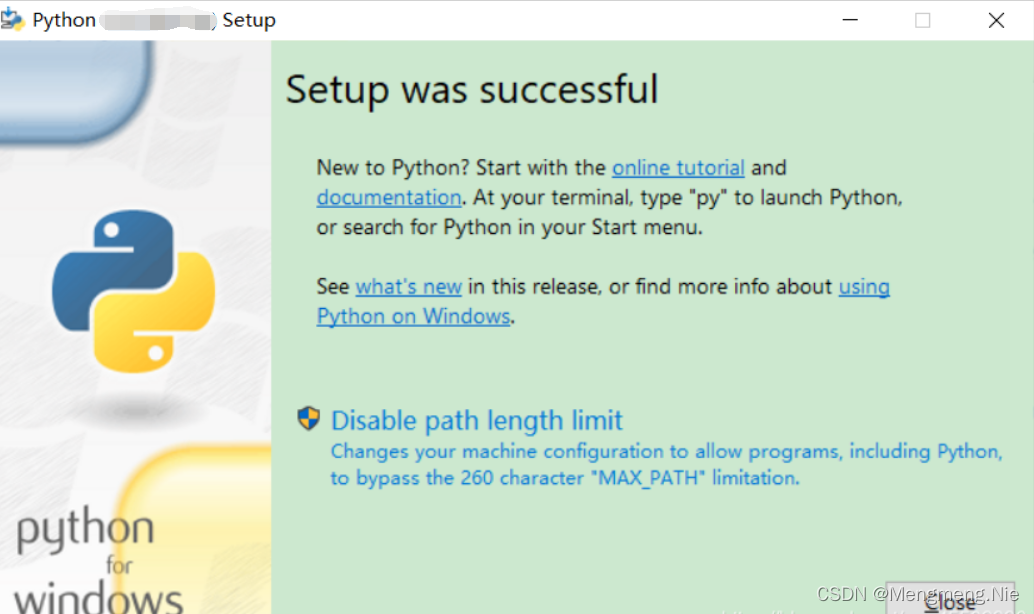
1.2.2 手动添加Python到环境变量
如果安装时候没有勾选“Add Python to PATH”,需要手动添加python.exe到环境变量中。
操作步骤:
1、右键“我的电脑”–>属性–>高级系统设置–>环境变量
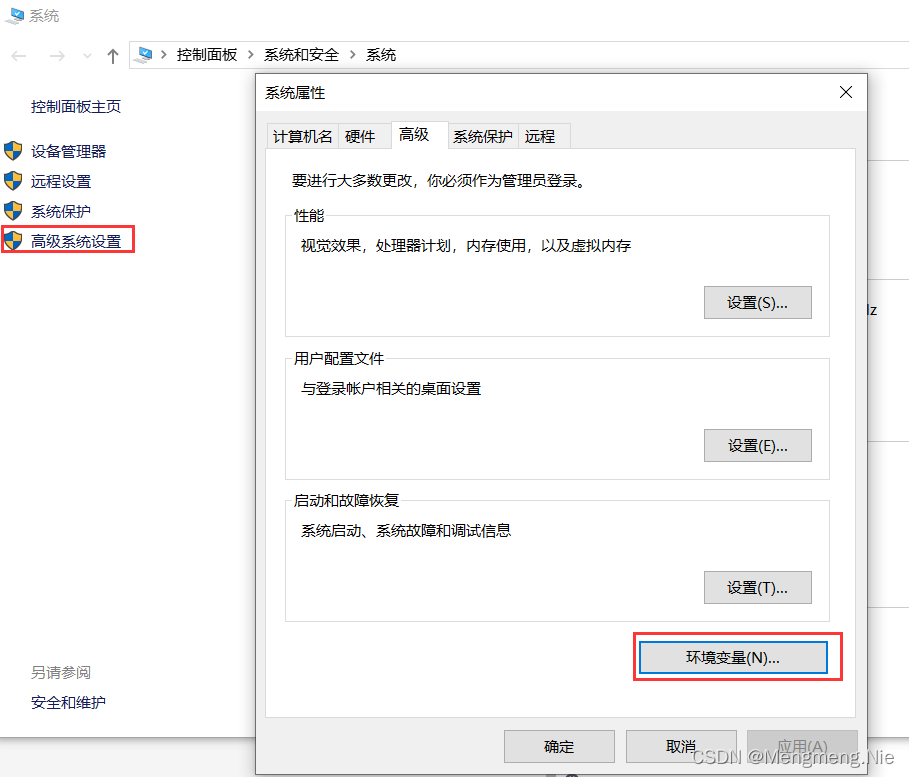
2、将Python的安装地址添加到用户环境变量中

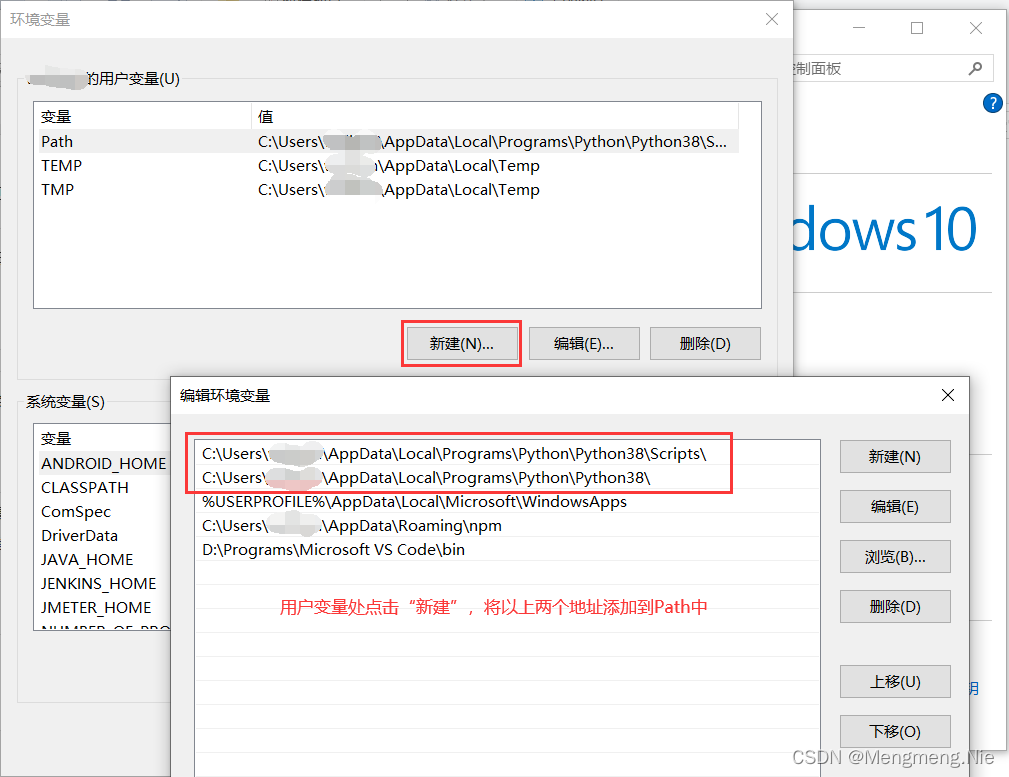
1.3 测试Python安装是否成功
1、打开Windows命令行(win+R,输入cmd回车),输入python回车,出现下面内容代表安装成功

2.如果出现下面内容,请检查Python的环境配置(由于我的python环境已经安装成功,用python1代替python进行了输入)

二、安装Pychram
2.1 Windows环境安装Pycharm
官方网址:link
1、选择版本:有专业版和社区版,日常自动化使用社区版即可
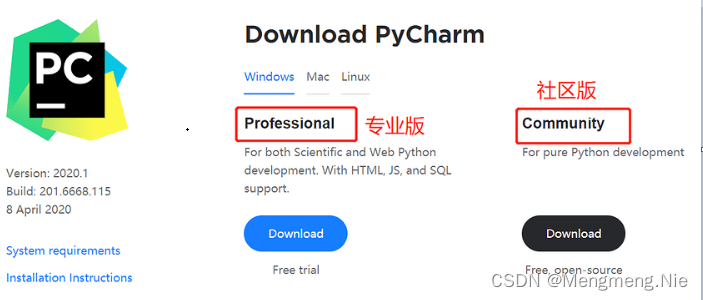 2、下载
2、下载
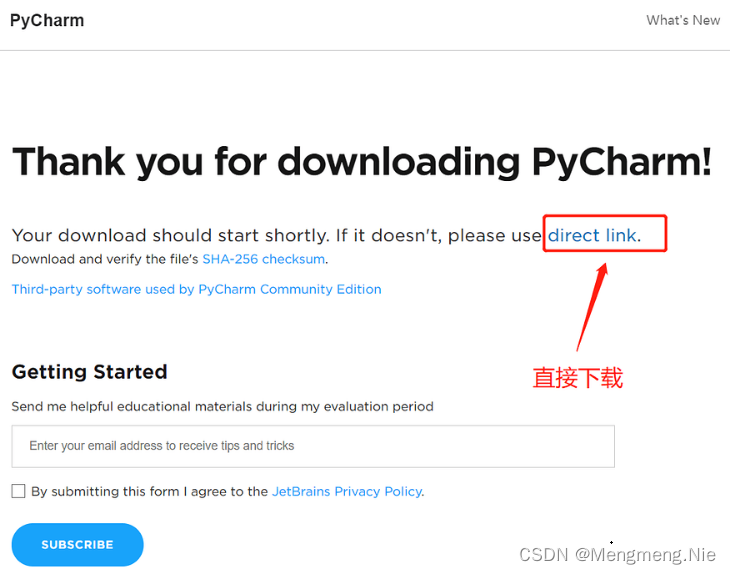
3、安装:下载完成后点击运行文件
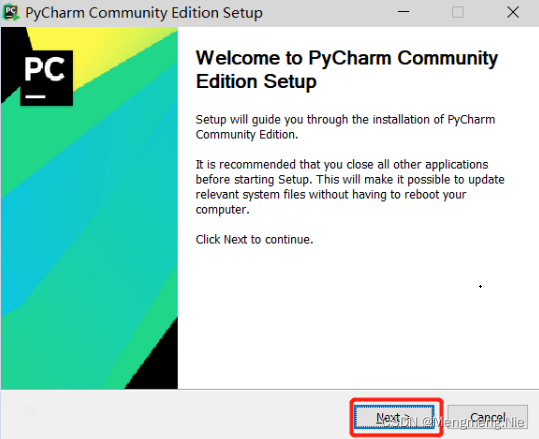
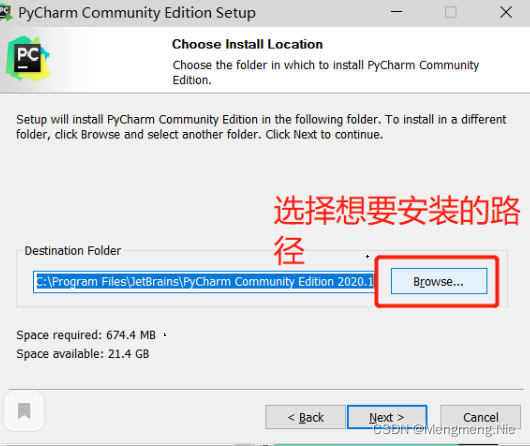
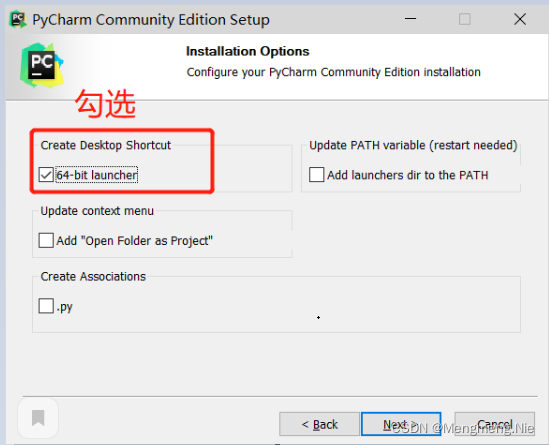
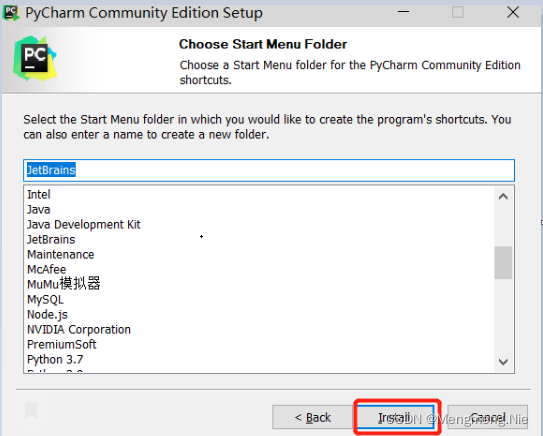
等待安装完成即可。
更多推荐
 已为社区贡献1条内容
已为社区贡献1条内容









所有评论(0)